DirectX修复工具官方中文增强版下载!下载安装教程(附安装包),0xc000007b错误解决办法
软件介绍
DirectX 是 Microsoft 提供的一组用于处理多媒体任务的技术集合,尤其广泛应用于图形和音频渲染领域。如果系统缺少某些 DirectX 组件或者这些组件损坏,则可能导致游戏或应用程序无法正常运行。
DirectX修复工具 对于经常使用图形密集型程序,如游戏、视频渲染、图像设计等的用户,在处理因 DirectX 问题引发的软件崩溃或无法启动等情况时,DirectX 修复工具能提供非常直接有效的解决手段。
软件下载地址 DirectX修复工具官方中文增强版增强版下载
大家应该对DirectX修复工具并不陌生,该工具主要就是为了解决0xc000007b问题而设计的
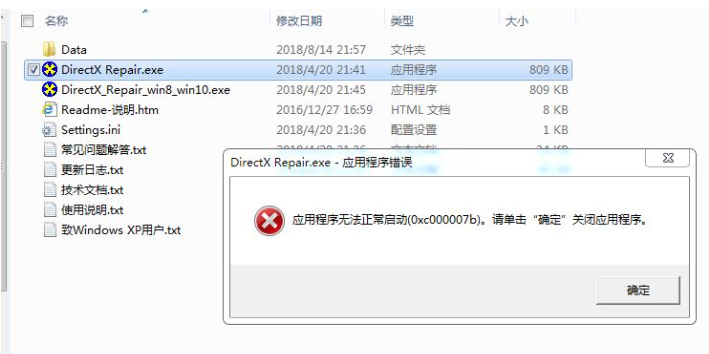
导致0xc000007b问题众多,一般情况下都可以通过使用DirectX修复工具增强版修复解决。可是如果连DirectX修复工具自己都出现0xc000007b错误,则极有可能是病毒修改了文件导致,可通过全盘杀毒,或换用其他杀毒软件全盘杀毒解决。判断是否为病毒作祟的方法是看DirectX修复工具exe文件的大小或者校验码是否和本文表格中的一致,不一致就是病毒修改导致(校验工具链接)。
所以全盘杀毒一下,然后再重新下载DirectX修复工具增强版,进行修复一下就可以了。
首先确定您使用的V4.0.2版或更高版本,老版本不支持此功能。如果不知道版本,可以下载最上面提供的软件
打开“工具”->“选项”->“常规”对话框,确认“修复失败时启用调试模式”功能已勾选(如图2),同时需在扩展界面点击“开始扩展”按钮,确认程序已经是增强版
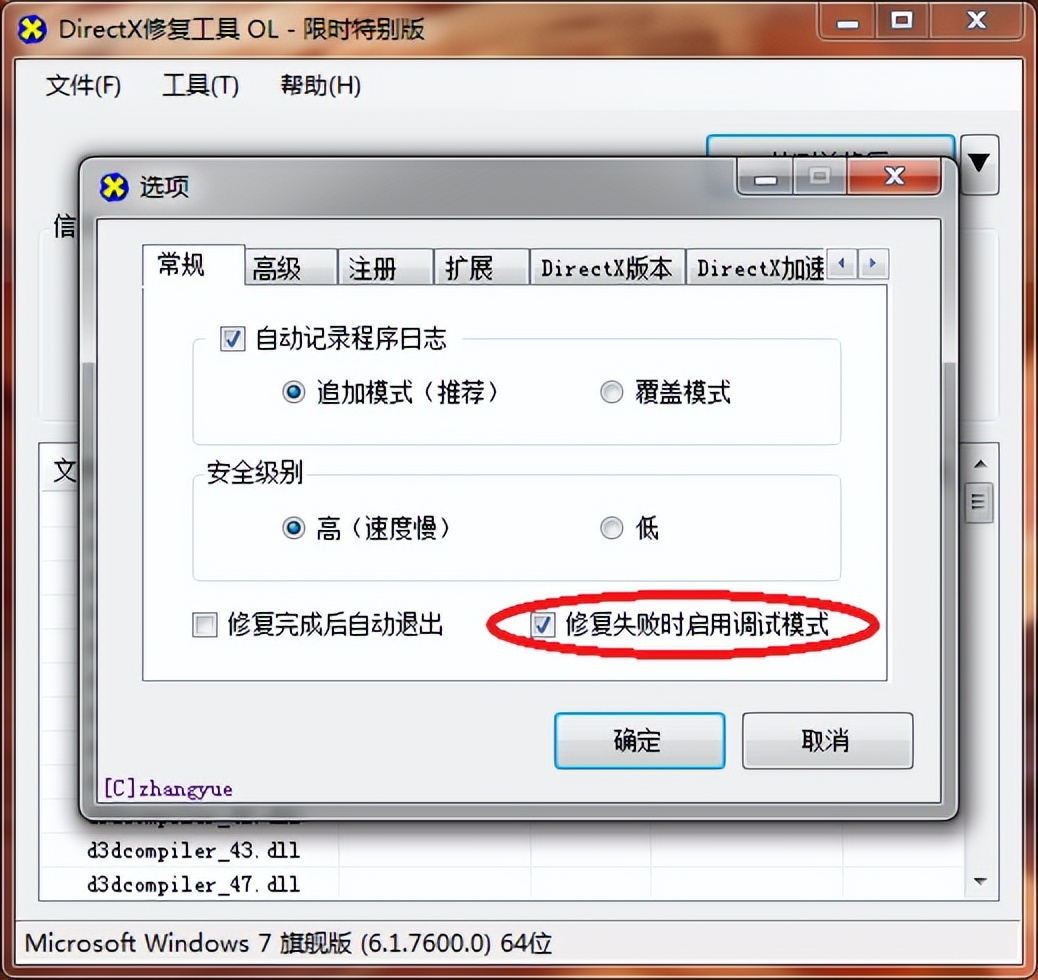
在这里插入图片描述
在“扩展”界面点击“开始扩展”按钮,确认目前程序已经是增强版
确认无误后即可开始修复。如果新版本可以修复您的问题,那么程序将会自动修复成功,就不会出现本文后续的情况了;如果程序依旧无法修复您的错误,则当出现C++错误信息时,点击修复失败C++的蓝色链接(如图),查看详细的错误信息。

修复完毕后,点击尚未修复的蓝色c++库快捷链接,打开详细错误信息窗口
在新弹出的窗口中会列明尚未修复成功的C++文件明细。如某些文件的错误状态为“文件创建失败”,则最新版本的DirectX修复工具支持手动在线修复功能。只需在对应的文件上单击右键,即可看到“在线修复”的按钮(如图5)。如果某系文件的错误状态为“文件被占用”,则可在这些文件单击右键,点击“解除占用并修复”或“删除并修复”按钮,即可首先删除被占用的文件,然后进行在线修复(如图)。
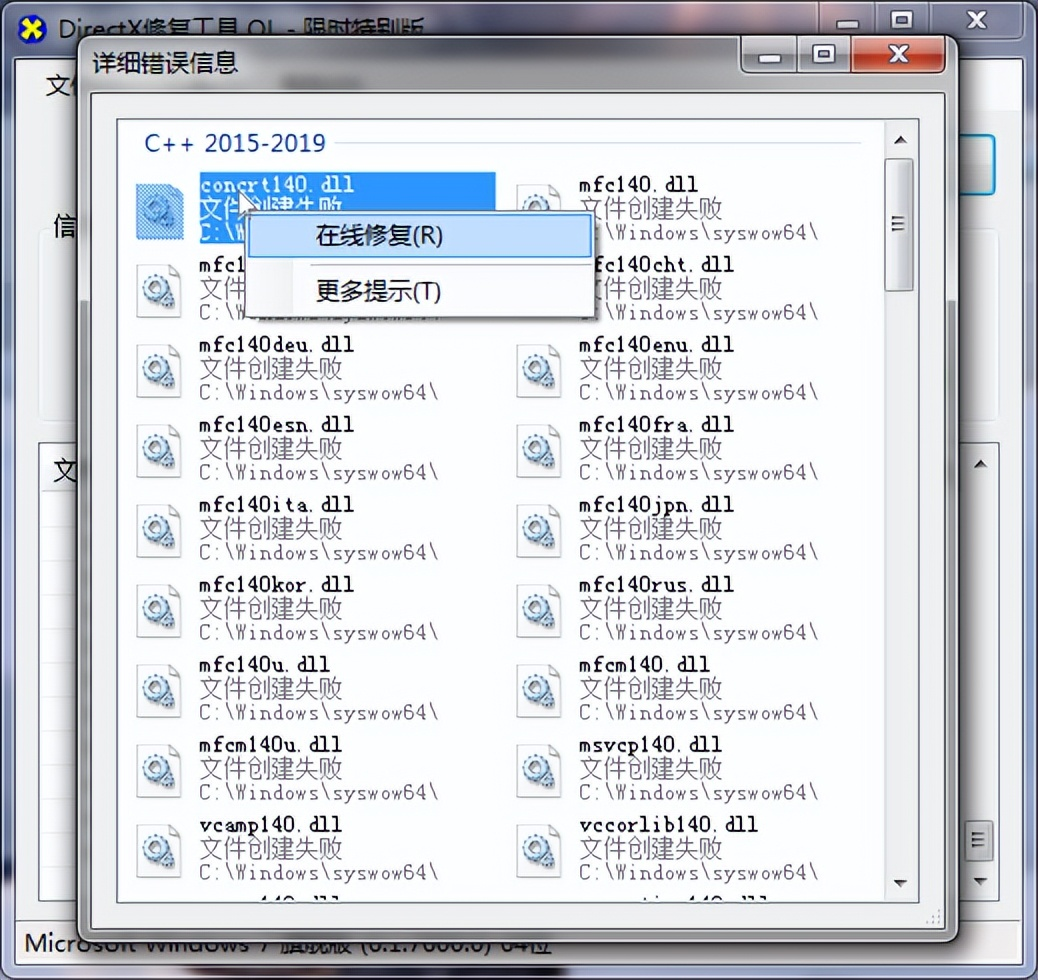
在创建失败的文件上单击右键,进行在线修复
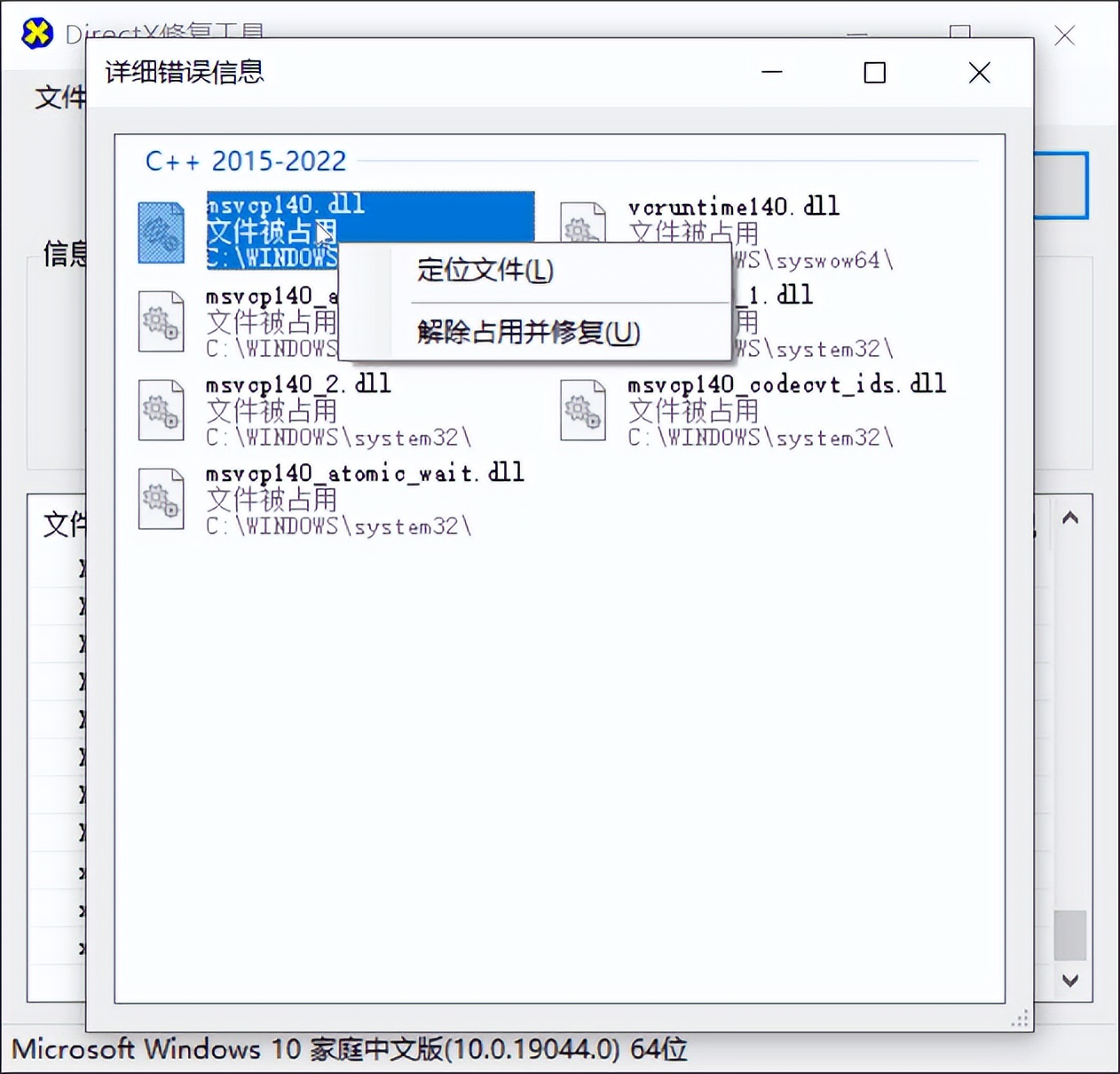
在被占用的文件上单击右键,进行解除占用并修复操作
点击“在线修复”按钮,程序即会自动联网创建对应的文件,过程如图7。根据网络连接速度,此过程可能耗时数秒至数分钟,烦请耐心等待。
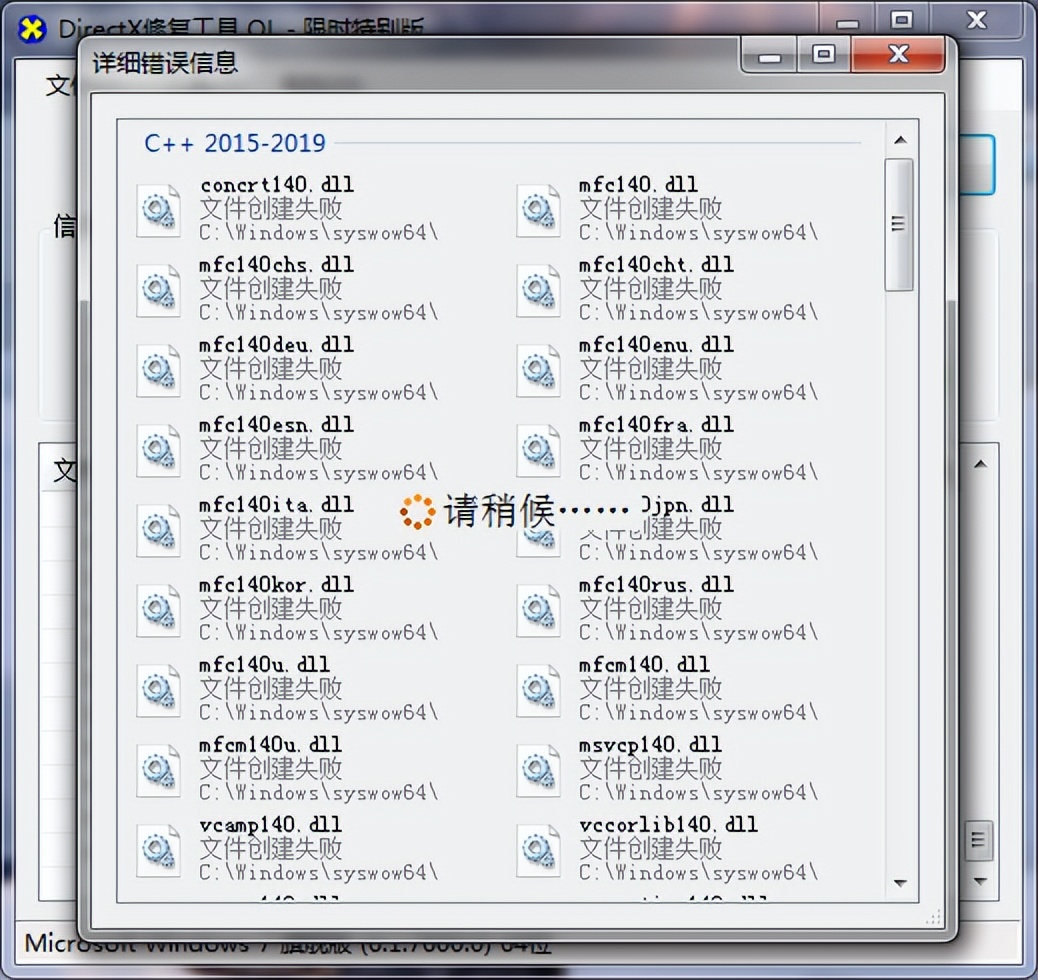
如在线创建成功,程序会给出提示(如图8),并且详细错误列表中将不再存在这个文件的图标及名称。在每个创建失败的文件上都依次右键选择“在线修复”功能,即可手动修复创建失败的文件。
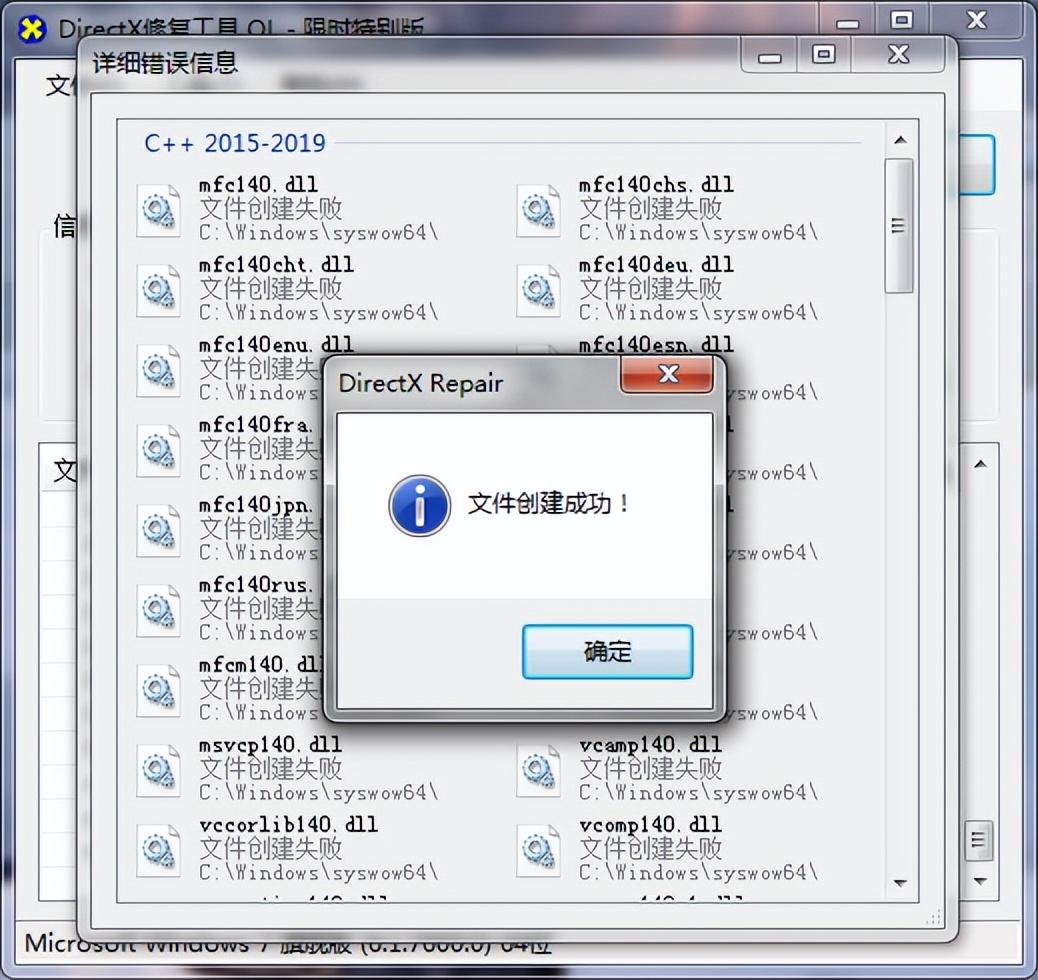
如修复成功,程序将进行提示
当所有创建失败的文件都在线修复成功后,即代表对应的C++手动修复完毕。手动修复成功后,一般无需再次运行本软件进行修复。如果不放心也可以再次修复,一般程序都会显示绿色的对勾。在少数情况下,手动修复后对应的C++组件的注册表可能还会存在问题,程序会显示黄色的叹号。这时可以尝试重启后再次修复,如果多次修复后仍存在注册表异常的显示,绝大多数的情况下可以忽略不计,基本不会对您程序的运行造成影响。
另外,您在查看C++详细错误信息时,程序可能没列出具体的错误文件,而只是对某个C++数据包给出了问题描述,如图。
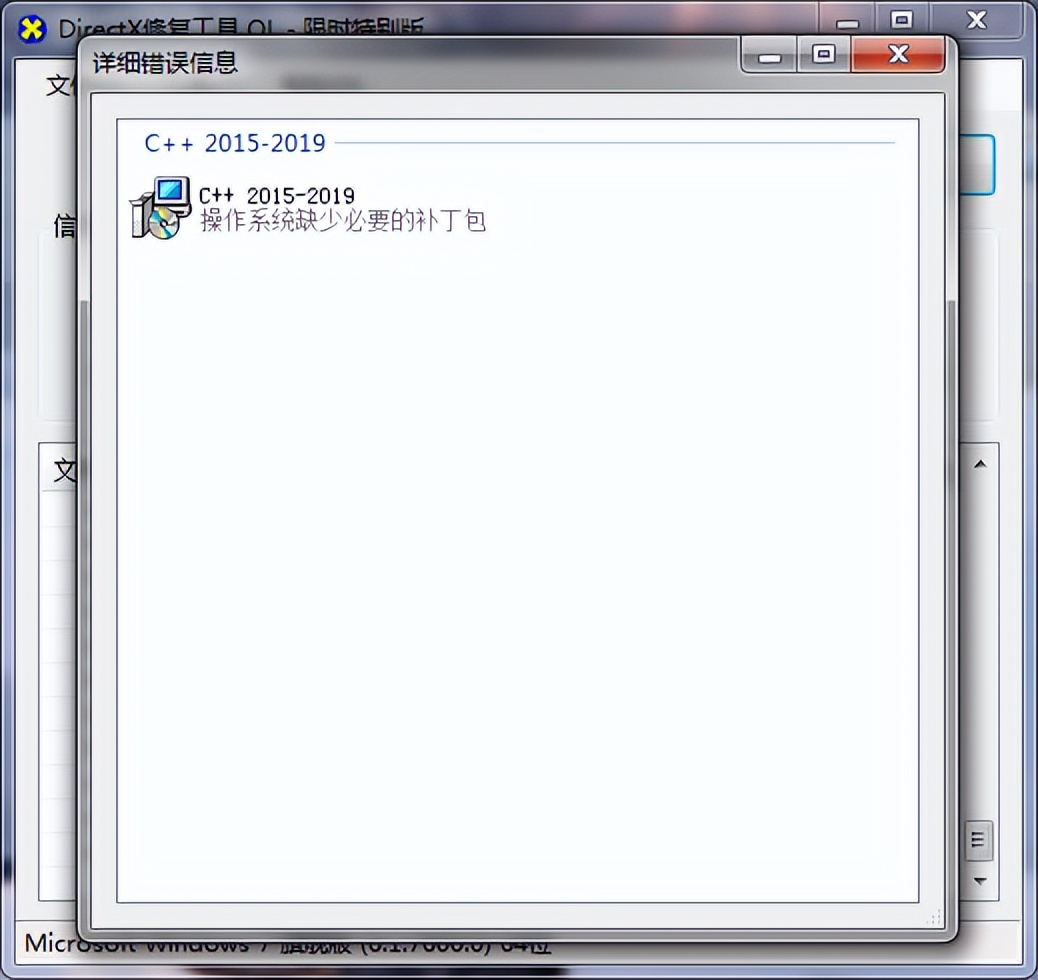
部分c++错误会只给出整体错误信息
这时可以在出现问题的C++数据包上单击右键,点击“更多提示”,如图
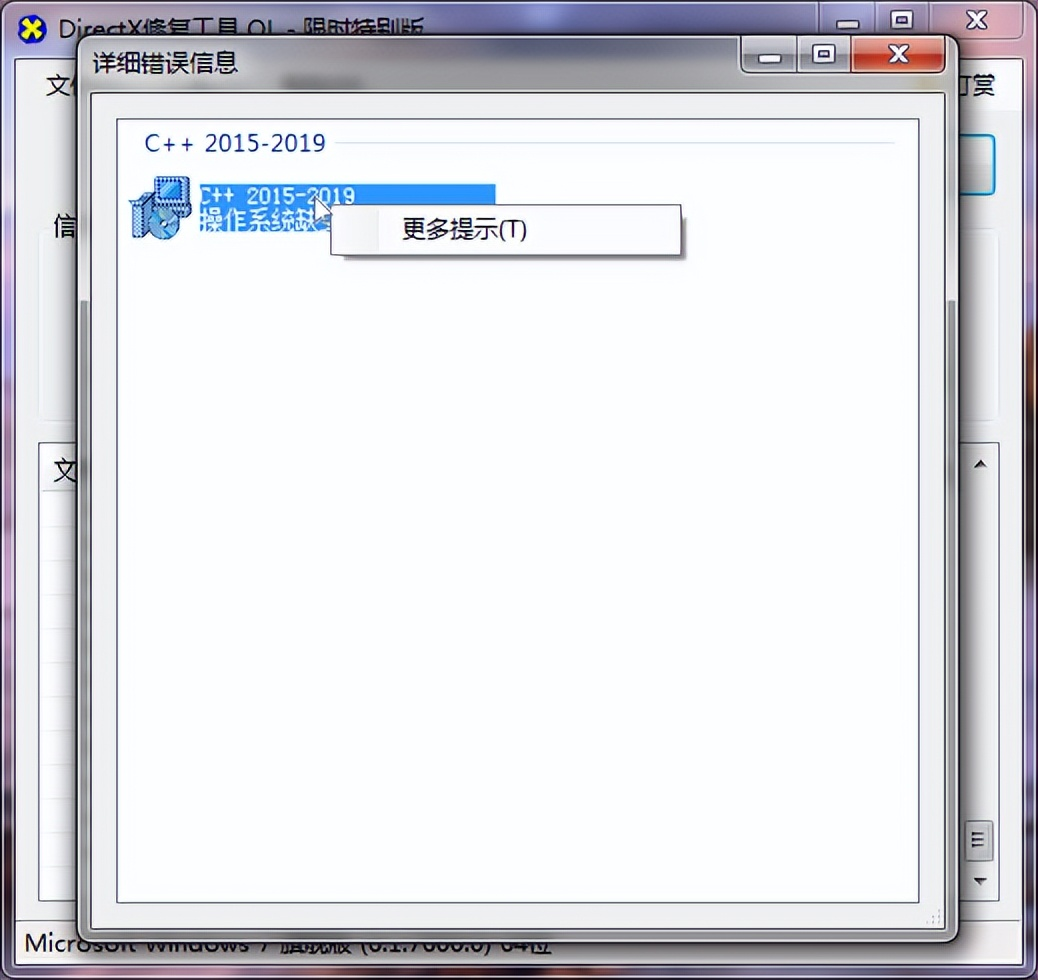
在该数据包上单击右键后,查看更多提示
当看完提示后,再次在出现问题的C++数据包上单击右键,这时会发现除了刚才的“更多提示”按钮外,还有一个“切换至详细列表”按钮(如图)。点击该按钮后,程序即会展示详细错误文件,按照上面的步骤手动在线修复即可
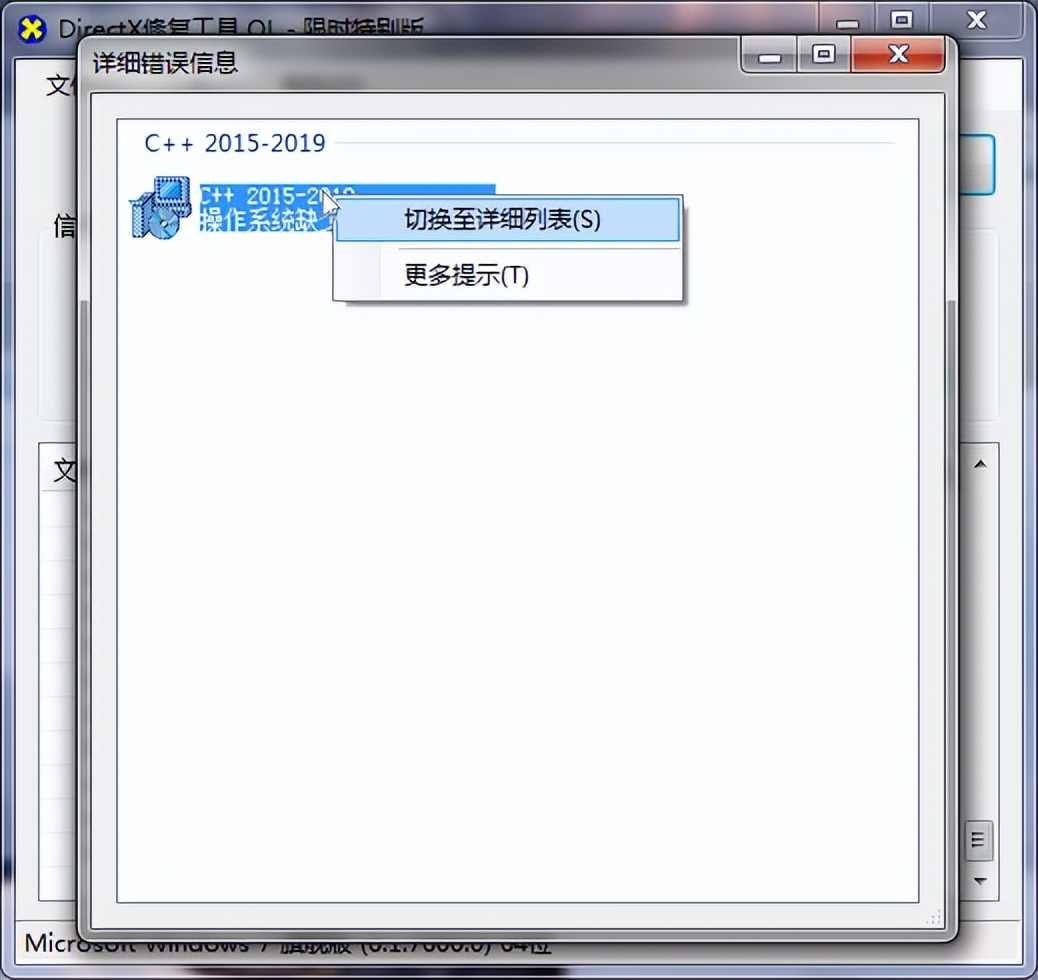
希望大家都能顺利解决 DirectX 相关问题,畅快玩游戏、用软件!
